Ярлык (компьютер). Что такое и как его создать в Windows
Ярлык — это такой значок, который предназначен для запуска файла, папки или страницы из интернета.
Допустим, у Вас на Локальном диске D есть папка «Музыка». В ней множество папок с названиями музыкальных групп и исполнителей, среди которых есть Ваша любимая группа. Это означает, что каждый раз, когда Вы захотите послушать любимую группу, придется открывать «Компьютер», потом «Локальный диск D», затем папку «Музыка», затем искать папку с названием любимой группы.
Для того чтобы открывать нужные файлы и папки быстрее, и придуманы ярлыки. Мы можем поставить на папку с любимой музыкой специальный значок на Рабочем столе (экране компьютера). И, когда щелкнем по нему два раза левой кнопкой мыши, компьютер получит команду, что нужно зайти в то место, где находится эта папка, и открыть ее. То есть, когда Вы откроете ярлык, компьютер выполнит ряд команд: открыть «Компьютер», открыть в нем «Локальный диск D», открыть папку «Музыка», открыть папку с любимой группой.

Ярлык – это не сам файл или папка, или страница интернета! Это просто команда для компьютера. И если мы удалим ярлык из компьютера, то файл или папка, на которую он ссылается, останется.
Как выглядит ярлык
На ярлыке, внизу, нарисована стрелочка:
 или
или 
На обычном файле или папке этой стрелочки нет:


Если Вы видите стрелочку на значке файла или на папке, знайте, что это ярлык. Это значит, что, если Вы удалите его, файл или папка, которую он открывает, останется на компьютере. И еще это означает, что, если Вы запишете этот значок на флешку или диск, то он не откроется на другом компьютере. Потому что ярлык — это ничто, пустое место. Просто на компьютере такими значками удобно пользоваться.
Кстати, они бывают и без стрелочки. Очень редко. Как тогда определить, что это ярлык? Щелкните по нему правой кнопкой мышки и выберите пункт «Свойства». Если есть закладка «Ярлык», это означает, что перед Вами самый настоящий ярлык.

Как узнать, где находится файл или папка, которую открывает ярлык
Наведите и задержите левую кнопку мыши на ярлыке. Должно появиться маленькое окошко, которое показывает, где находится тот файл или та папка, которую открывает этот значок.

В данном случае компьютер показывает, что эта папка находится на Локальном диске D, в папке «Деньги». То есть, чтобы открыть эту папку без ярлыка, нужно открыть «Компьютер», открыть «Локальный диск D», затем открыть папку «Деньги», и в ней открыть папку «Работа».
Если вдруг, когда Вы задерживаете курсор на значке, ничего не появляется, нажмите по нему правой кнопкой мыши и выберите пункт «Свойства». В закладке «Ярлык» написано, где в компьютере находится файл или папка, которую он открывает.
Как создать ярлык и поместить его на Рабочий стол
Для того чтобы отправить нужный файл (папку) в качестве ярлыка на «Рабочий стол», нажмите на него правой кнопкой мыши. Откроется список, из которого нужно выбрать «Отправить», а затем «Рабочий стол (создать ярлык)».

На Рабочем столе, то есть на экране, появится новый значок, который будет открывать этот файл (папку).
Что такое ярлык в компьютере. Что такое ярлык и значок
Любой пользователь операционной системы, независимо от ее происхождения, знает, что на рабочем пространстве или в панелях быстрого запуска могут располагаться значки (иконки), соответствующие каким-то программам или объектам. Каждый такой значок называется «Ярлык». Это, кстати, не просто иконка, а средство быстрого доступа к выполнению определенных действий в виде запуска программ, открытия файлов или интернет-страниц. Далее остановимся на понятии ярлыков несколько подробнее.
Ярлык в Windows: это что такое?
Начнем с самого простого. Вообще, ошибочно считать ярлык Windows или любой другой операционной системы только картинкой с изображением логотипа определенной программы или открываемого объекта. В русском варианте все такие иконки принято называть ярлыками, а вот английские термины могут различаться.
Так, например, для Windows в английском переводе ярлык — это shortcut, в Linux — freedesktop, в Mac — или shortcut, или alias. Несмотря на разные варианты названий предназначение у всех ярлыков одно — осуществление связи с объектами, которые нужно открыть или запустить без поиска файла, к которому он привязан, в разного рода меню, файловых менеджерах или браузерах.
Кроме того, как и любой другой объект системы, ярлык — это файл, имеющий размер от 10 до 100 байт, не занимающий много места, но содержащий информацию о пути расположения файла, папки или ресурса, на который он ссылается.
Типы ярлыков
- ярлыки, ссылающиеся на файлы (в том числе исполняемые) и папки, имеют расширение.lnk;
- ярлыки среды MS-DOS определяются расширением.pif;
- ярлыки, связанные с интернет-ресурсами, используют расширение.url.
Определить тип ярлыка визуально бывает невозможно, поскольку по умолчанию в Windows расширение скрыто. Для его отображения придется отключить скрытие расширений для зарегистрированных типов файлов.
Запуск ярлыков
В настройках Windows открытие или запуск любого объекта посредством использования ярлыка осуществляется через двойной клик, собственно, как и для любого другого файла или каталога.
В зависимости от того, на какой именно объект ссылается ярлык, будет производиться одно или несколько последовательных действий. Так, например, если ярлык соответствует исполняемому файлу программы, произойдет старт приложения. В случае со ссылками на каталоги, отдельные файлы или веб-страницы сначала будет запущена основная программа (офисный или другой редактор, «Проводник», веб-браузер), после чего уже само приложение откроет необходимый файл или ссылку.
Ссылки на объекты
Как уже понятно, ярлык — это средство быстрого доступа к определенному объекту, где бы он ни располагался на жестком диске или в Интернете.
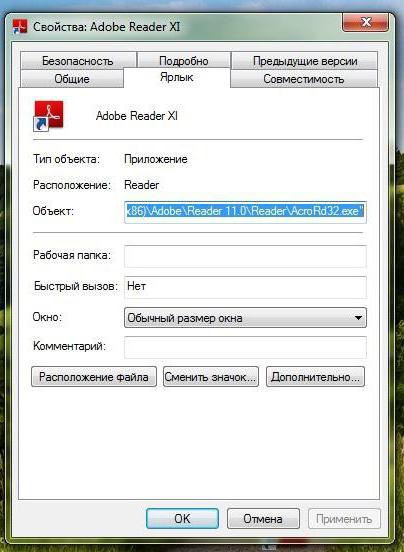
Как уже было сказано, связь осуществляется через ссылку на местоположение открываемого объекта. Проверить ее можно через меню ПКМ на ярлыке с выбором строки свойств. В окне на появившейся вкладке можно увидеть, какому типу объекта сопоставлен ярлык, полный путь к файлу или ресурсу Интернета, используя специальную кнопку, узнать расположение файла на жестком диске, при необходимости установить быстрый запуск сразу от имени администратора и т. д.
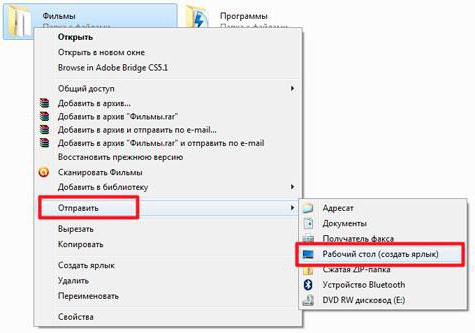
Как правило, в Windows создание ярлыков осуществляется через меню ПКМ на файле с отправкой на «Рабочий стол». После этого ярлык можно перетащить, например, в панель для быстрого запуска. Но вот, что интересно. позволяет добавлять пользовательские программы в автозагрузку системы. Для этого ярлык с «Рабочего стола» просто копируется в соответствующую системную папку. Иногда такие действия являются простейшим решением, когда обычными средствами произвести автоматический старт нужного приложения вместе с операционной системой оказывается невозможно.
Для страниц в Интернете можно не заниматься копированием адреса. Достаточно просто его выделить и при нажатой левой кнопке мыши перетащить в нужное расположение. Но окно браузера придется уменьшить.
К сожалению, многие неопытные пользователи довольно часто совершают грубые ошибки. Нередки случаи, когда они копируют на съемные носители только ярлыки без основных объектов. Например, на «Рабочем столе» имеется ярлык для фильма, который хранится в пользовательских документах. Пользователь прямо с «Рабочего стола» копирует, как ему кажется, весь фильм и радуется, что он занимает так мало места, забывая о том, что это всего лишь ссылка на основной файл. Естественно, потом на другом компьютере ничего не открывается, поскольку привязанный файл отсутствует.
То же самое можно сказать и об удалении объектов. Если тот же файл программы на винчестере отсутствует, ярлык работать не будет. Обычно у него даже иконка сменяется на обычный белый квадратик.
Ярлыки в других ОС
Теперь кратко о ярлыках в других операционных системах. В Linux они создаются в среде KDE или GNOME с использованием текстового файла и имеют расширение.desktop.
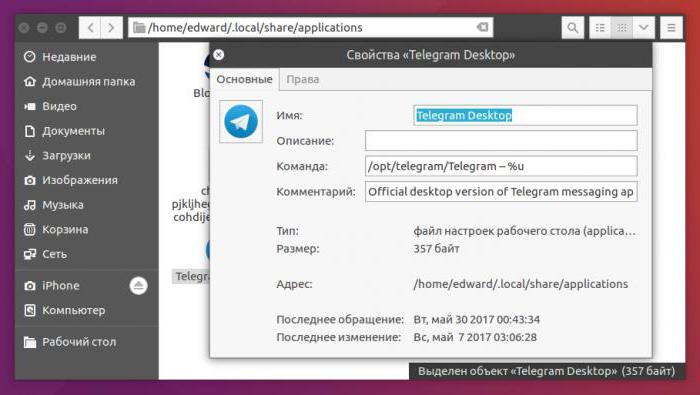
Функциональность тут намного выше, поскольку можно не только произвольно менять название, но и добавлять специальные комментарии (например, по поводу того, для чего предназначено запускаемое приложение, когда оно используется и т. д.).
На Mac ярлыки являются полными аналогами Windows-объектов, но при желании пользователя могут создаваться в любой локации, а не только на «Рабочем столе». Кстати, именно компания Apple является основоположником использования ярлыков для быс
Ярлык (компьютер) — Википедия
Материал из Википедии — свободной энциклопедии
У этого термина существуют и другие значения, см. Ярлык.Ярлы́к (англ. shortcut) — файл, служащий указателем на объект (например, файл, который требуется определённым образом обработать), программу или команду и содержащий дополнительную информацию.
Чаще всего ярлыки создаются на рабочем столе для быстрого запуска программ, находящихся в «неудобных» местах.
Размер файла ярлыка составляет обычно от нескольких десятков до нескольких сотен байт.
Изменение свойств объекта, на который ссылается такая ссылка приводит к изменению её содержимого, а удаление или перемещение объекта (изменение пути к нему в файловой системе) — к её неработоспособности (в версиях Windows, начиная с Windows 2000[1] данная проблема не актуальна — пути к файлам в любых ярлыках переписываются автоматически[2][3]
Отличия от других видов ссылок
Так как он является отдельным файлом, то, в отличие от жёсткой ссылки, действия, производимые с ним, обычно не влияют на объект, на который он указывает, и, в отличие от символической ссылки он занимает больше места на носителе данных. Обрабатываются ярлыки и файлы конфигурации рабочего стола не драйвером файловой системы, а более высокоуровневым ПО.
- Ярлыки, привязанные к файлу или каталогу имеют расширение .lnk (от англ. link — связь), привязанные к программе MS-DOS — расширение .pif (от англ. program information file; содержали сведения о параметрах запуска программы MS-DOS: размер доступной памяти, шрифт и режим консольного отображения — в окне или на весь экран и т. д.), а к ресурсу Интернета — .url (см.: URL). Расширение по умолчанию скрывается Проводником независимо от флажка «».
- По умолчанию иконка ярлыка имеет поверх основной пиктограммы небольшую стрелку в нижнем левом углу.
В отличие от ярлыков MS Windows,[источник не указан 1569 дней] ярлыки freedesktop являются текстовыми файлами с известным форматом[5], которые могут быть изменены в любом текстовом редакторе и там они называются элемент рабочего стола (англ. desktop entry). Интегрированные графические пользовательские среды, такие как GNOME или KDE, позволяют создавать ярлыки с помощью меню.
- Формат позволяет указывать своё название (например, «Mozilla Firefox»), общее название (например, «веб-браузер»), комментарий (например, «Для просмотра сайтов в Интернет»), значок и т. п., для каждой локали[5].
См. также
Примечания
Ярлык (компьютер) — Википедия
Материал из Википедии — свободной энциклопедии
У этого термина существуют и другие значения, см. Ярлык.
Ярлы́к (англ. shortcut) — файл, служащий указателем на объект (например, файл, который требуется определённым образом обработать), программу или команду и содержащий дополнительную информацию.
Чаще всего ярлыки создаются на рабочем столе для быстрого запуска программ, находящихся в «неудобных» местах.
Размер файла ярлыка составляет обычно от нескольких десятков до нескольких сотен байт.
Изменение свойств объекта, на который ссылается такая ссылка приводит к изменению её содержимого, а удаление или перемещение объекта (изменение пути к нему в файловой системе) — к её неработоспособности (в версиях Windows, начиная с Windows 2000[1] данная проблема не актуальна — пути к файлам в любых ярлыках переписываются автоматически[2][3][4]).
Отличия от других видов ссылок
Так как он является отдельным файлом, то, в отличие от жёсткой ссылки, действия, производимые с ним, обычно не влияют на объект, на который он указывает, и, в отличие от символической ссылки он занимает больше места на носителе данных. Обрабатываются ярлыки и файлы конфигурации рабочего стола не драйвером файловой системы, а более высокоуровневым ПО.
- Ярлыки, привязанные к файлу или каталогу имеют расширение .lnk (от англ. link — связь), привязанные к программе MS-DOS — расширение .pif (от англ. program information file; содержали сведения о параметрах запуска программы MS-DOS: размер доступной памяти, шрифт и режим консольного отображения — в окне или на весь экран и т. д.), а к ресурсу Интернета — .url (см.: URL). Расширение по умолчанию скрывается Проводником независимо от флажка «».
- По умолчанию иконка ярлыка имеет поверх основной пиктограммы небольшую стрелку в нижнем левом углу.
В отличие от ярлыков MS Windows,[источник не указан 1245 дней] ярлыки freedesktop являются текстовыми файлами с известным форматом[5], которые могут быть изменены в любом текстовом редакторе и там они называются элемент рабочего стола (англ. desktop entry). Интегрированные графические пользовательские среды, такие как GNOME или KDE, позволяют создавать ярлыки с помощью меню.
- Ярлыки freedesktop имеют расширение .desktop.
- Формат позволяет указывать своё название (например, «Mozilla Firefox»), общее название (например, «веб-браузер»), комментарий (например, «Для просмотра сайтов в Интернет»), значок и т. п., для каждой локали[5].
См. также
Примечания
Ярлык (компьютер) — Википедия. Что такое Ярлык (компьютер)
Материал из Википедии — свободной энциклопедии
Ярлы́к (англ. shortcut) — файл, служащий указателем на объект (например, файл, который требуется определённым образом обработать), программу или команду и содержащий дополнительную информацию.
Чаще всего ярлыки создаются на рабочем столе для быстрого запуска программ, находящихся в «неудобных» местах.
Размер файла ярлыка составляет обычно от нескольких десятков до нескольких сотен байт.
Изменение свойств объекта, на который ссылается такая ссылка приводит к изменению её содержимого, а удаление или перемещение объекта (изменение пути к нему в файловой системе) — к её неработоспособности (в версиях Windows, начиная с Windows 2000[1] данная проблема не актуальна — пути к файлам в любых ярлыках переписываются автоматически[2][3][4]).
Отличия от других видов ссылок
Так как он является отдельным файлом, то, в отличие от жёсткой ссылки, действия, производимые с ним, обычно не влияют на объект, на который он указывает, и, в отличие от символической ссылки он занимает больше места на носителе данных. Обрабатываются ярлыки и файлы конфигурации рабочего стола не драйвером файловой системы, а более высокоуровневым ПО.
- Ярлыки, привязанные к файлу или каталогу имеют расширение .lnk (от англ. link — связь), привязанные к программе MS-DOS — расширение .pif (от англ. program information file; содержали сведения о параметрах запуска программы MS-DOS: размер доступной памяти, шрифт и режим консольного отображения — в окне или на весь экран и т. д.), а к ресурсу Интернета — .url (см.: URL). Расширение по умолчанию скрывается Проводником независимо от флажка «».
- По умолчанию иконка ярлыка имеет поверх основной пиктограммы небольшую стрелку в нижнем левом углу.
В отличие от ярлыков MS Windows,[источник не указан 1232 дня] ярлыки freedesktop являются текстовыми файлами с известным форматом[5], которые могут быть изменены в любом текстовом редакторе и там они называются элемент рабочего стола (англ. desktop entry). Интегрированные графические пользовательские среды, такие как GNOME или KDE, позволяют создавать ярлыки с помощью меню.
- Ярлыки freedesktop имеют расширение .desktop.
- Формат позволяет указывать своё название (например, «Mozilla Firefox»), общее название (например, «веб-браузер»), комментарий (например, «Для просмотра сайтов в Интернет»), значок и т. п., для каждой локали[5].
См. также
Примечания
Ярлык (компьютер) Википедия
У этого термина существуют и другие значения, см. Ярлык.
Ярлы́к (англ. shortcut) — файл, служащий указателем на объект (например, файл, который требуется определённым образом обработать), программу или команду и содержащий дополнительную информацию.
Чаще всего ярлыки создаются на рабочем столе для быстрого запуска программ, находящихся в «неудобных» местах.
Размер файла ярлыка составляет обычно от нескольких десятков до нескольких сотен байт.
Изменение свойств объекта, на который ссылается такая ссылка приводит к изменению её содержимого, а удаление или перемещение объекта (изменение пути к нему в файловой системе) — к её неработоспособности (в версиях Windows, начиная с Windows 2000[1] данная проблема не актуальна — пути к файлам в любых ярлыках переписываются автоматически[2][3][4]).
Отличия от других видов ссылок[ | ]
Так как он является отдельным файлом, то, в отличие от жёсткой ссылки, действия, производимые с ним, обычно не влияют на объект, на который он указывает, и, в отличие от символической ссылки он занимает больше места на носителе данных. Обрабатываются ярлыки и файлы конфигурации рабочего стола не драйвером файловой системы, а более высокоуровневым ПО.
- Ярлыки, привязанные к файлу или каталогу имеют расширение .lnk (от англ. link — связь), привязанные к программе MS-DOS — расширение .pif (от англ. program information file; содержали сведения о параметрах запуска программы MS-DOS: размер доступной памяти, шрифт и режим консольного отображения — в окне или на весь экран и т. д.), а к ресурсу Интернета — .url (см.: URL). Расширение по умолчанию скрывается Проводником независимо от флажка «».
- По умолчанию иконка ярлыка имеет поверх основной пиктограммы небольшую стрелку в нижнем левом углу.
В отличие от ярлыков MS Windows,[источник не указан 1713 дней] ярлыки freedesktop являются текстовыми файлами с известным форматом[5], которые могут быть изменены в любом текстовом редакторе и там они называются элемент рабочего стола (англ. desktop entry). Интегрированные графические пользовательские среды, такие как GNOME или KDE, позволяют создавать ярлыки с помощью меню.
- Ярлыки freedesktop имеют расширение .desktop.
- Формат позволяет указывать своё название (напр
Ярлык (компьютер) Википедия
У этого термина существуют и другие значения, см. Ярлык.Ярлы́к (англ. shortcut) — файл, служащий указателем на объект (например, файл, который требуется определённым образом обработать), программу или команду и содержащий дополнительную информацию.
Чаще всего ярлыки создаются на рабочем столе для быстрого запуска программ, находящихся в «неудобных» местах.
Размер файла ярлыка составляет обычно от нескольких десятков до нескольких сотен байт.
Изменение свойств объекта, на который ссылается такая ссылка приводит к изменению её содержимого, а удаление или перемещение объекта (изменение пути к нему в файловой системе) — к её неработоспособности (в версиях Windows, начиная с Windows 2000[1] данная проблема не актуальна — пути к файлам в любых ярлыках переписываются автоматически[2][3][4]).
Отличия от других видов ссылок
Так как он является отдельным файлом, то, в отличие от жёсткой ссылки, действия, производимые с ним, обычно не влияют на объект, на который он указывает, и, в отличие от символической ссылки он занимает больше места на носителе данных. Обрабатываются ярлыки и файлы конфигурации рабочего стола не драйвером файловой системы, а более высокоуровневым ПО.
- Ярлыки, привязанные к файлу или каталогу имеют расширение .lnk (от англ. link — связь), привязанные к программе MS-DOS — расширение .pif (от англ. program information file; содержали сведения о параметрах запуска программы MS-DOS: размер доступной памяти, шрифт и режим консольного отображения — в окне или на весь экран и т. д.), а к ресурсу Интернета — .url (см.: URL). Расширение по умолчанию скрывается Проводником независимо от флажка «».
- По умолчанию иконка ярлыка имеет поверх основной пиктограммы небольшую стрелку в нижнем левом углу.
В отличие от ярлыков MS Windows,[источник не указан 1713 дней] ярлыки freedesktop являются текстовыми файлами с известным форматом[5], которые могут быть изменены в любом текстовом редакторе и там они называются элемент рабочего стола (англ. desktop entry). Интегрированные графические пользовательские среды, такие как GNOME или KDE, позволяют создавать ярлыки с помощью меню.
- Ярлыки freedesktop имеют расширение .desktop.
- Формат позволяет указывать своё название (например, «Mozilla Firefox»), общее название (например, «веб-браузер»), комментарий (например, «Для просмотра сайтов в Интернет»), значок и т. п., для каждой локали[5].